- מְחַבֵּר Abigail Brown [email protected].
- Public 2023-12-17 06:48.
- שונה לאחרונה 2025-01-24 12:10.
מה צריך לדעת
- אתחול מה-DVD של Windows 7. מלא את שפה להתקנה, פורמט זמן ומטבע, ו- מקלדת או שיטת קלט. בחר Next.
- בחר תקן את המחשב שלך. במסך, בחר את התקנת Windows 7 שברצונך לתקן.
- בחר תיקון אתחול. עקוב אחר כל ההנחיות וקבל את כל השינויים המוצעים. לַחֲכוֹת. בחר Finish כדי להפעיל מחדש את Windows 7.
מאמר זה מסביר כיצד לתקן את Windows 7 באמצעות כלי תיקון ההפעלה לאחר אתחול מה-DVD של Windows 7. אם אין לך DVD פיזי, תוכל ליצור דיסק לתיקון מערכת של Windows 7.
החל מינואר 2020, Microsoft כבר לא תומכת ב-Windows 7. אנו ממליצים לשדרג ל-Windows 10 כדי להמשיך לקבל עדכוני אבטחה ותמיכה טכנית.
כיצד לתקן את Windows 7 באמצעות כלי תיקון האתחול
כלי תיקון האתחול מתקן את Windows 7 על ידי החלפת קבצי מערכת הפעלה חשובים שעלולים להיות פגומים או חסרים. תיקון אתחול הוא כלי אבחון ותיקון קל לשימוש כאשר Windows 7 לא מצליח לפעול כהלכה ואינך יכול להשתמש במצב בטוח.
לא משתמש ב-Windows 7? לכל מערכת הפעלה מודרנית של Windows יש תהליך תיקון קבצים של מערכת הפעלה דומה.
אתחול מה-DVD של Windows 7
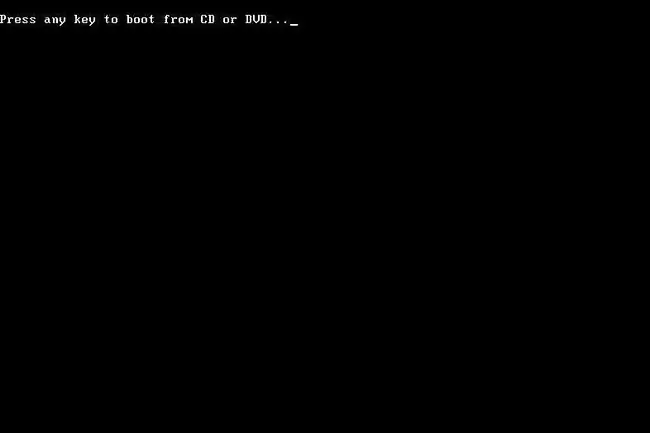
כדי להתחיל בתהליך תיקון ההפעלה של Windows 7, תצטרך לאתחל מה-DVD של Windows 7.
- צפה בהודעה לחץ על מקש כלשהו כדי לאתחל מתקליטור או DVD… דומה לזו שמוצגת בצילום המסך למעלה.
-
הקש על מקש כלשהו כדי לאלץ את המחשב לאתחל מה-DVD של Windows 7.אם לא תלחץ על מקש, המחשב שלך ינסה לאתחל למערכת ההפעלה שמותקנת כעת על הקשיח שלך נהיגה. אם זה קורה, פשוט הפעל מחדש את המחשב ונסה לאתחל ל-DVD של Windows 7 שוב.
אם אתה רוצה שתיקון האתחול יעבוד כמו שצריך, עליך להסיר מהמחשב שלך כונני הבזק או התקני אחסון אחרים מסוג USB, כמו כוננים קשיחים חיצוניים, לפני שתמשיך. בשל האופן שבו מחשבים מסוימים מדווחים על שטח האחסון בכוננים המחוברים ל-USB, ייתכן שתיקון ההפעלה של Windows 7 ידווח באופן שגוי שלא מצא בעיות כאשר למעשה ייתכן שיש בעיה.
המתנה עד ש-Windows 7 יטען קבצים
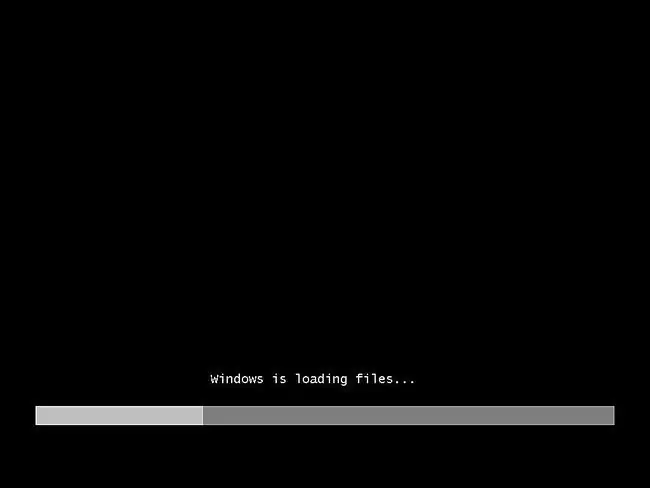
אין צורך בהתערבות משתמש כאן. פשוט המתן שתהליך ההתקנה של Windows 7 יטען קבצים כהכנה לכל משימה שתרצה להשלים.
במקרה שלנו, זה תיקון אתחול, אבל יש הרבה משימות שניתן להשלים עם ה-DVD של Windows 7.
לא מתבצעים שינויים במחשב שלך במהלך שלב זה. Windows 7 "טוען קבצים" באופן זמני בלבד.
בחר בשפת ההגדרה של Windows 7 והגדרות אחרות
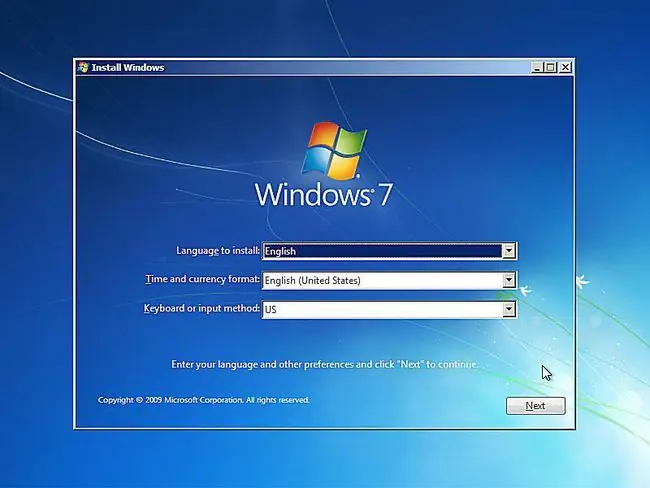
בחר את השפה להתקנה, פורמט זמן ומטבע, ומקלדת או שיטת קלט שבה תרצה להשתמש ב-Windows 7.
בחר הבא.
לחץ על 'תקן את המחשב שלך'
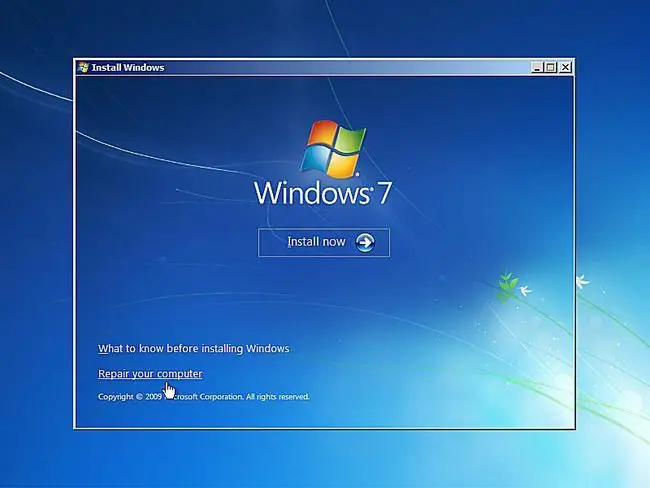
לחץ תקן את המחשב שלך בפינה השמאלית התחתונה של חלון התקנת Windows.
זה יתחיל את אפשרויות שחזור המערכת של Windows 7 המכילה מספר כלי אבחון ותיקון שימושיים, אחד מהם הוא תיקון אתחול.
אל תבחר התקן עכשיו. אם כבר התקנת את Windows 7, אפשרות זו משמשת לביצוע התקנה נקייה של Windows 7 או התקנה מקבילה של Windows 7.
המתנה לאפשרויות שחזור המערכת כדי לאתר את Windows 7 במחשב שלך
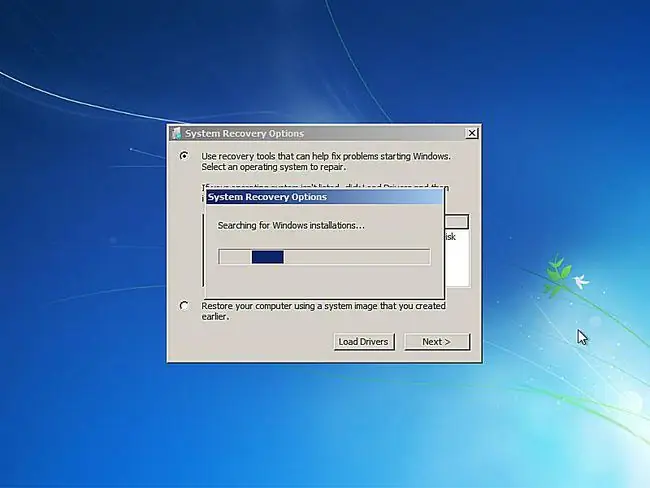
אפשרויות שחזור מערכת, ערכת הכלים המכילה תיקון אתחול, תחפש כעת את הכוננים הקשיחים שלך עבור כל התקנות של Windows 7.
אתה לא צריך לעשות שום דבר כאן אלא לחכות. חיפוש התקנת Windows זה לא אמור לקחת יותר מכמה דקות לכל היותר.
בחר את התקנת Windows 7
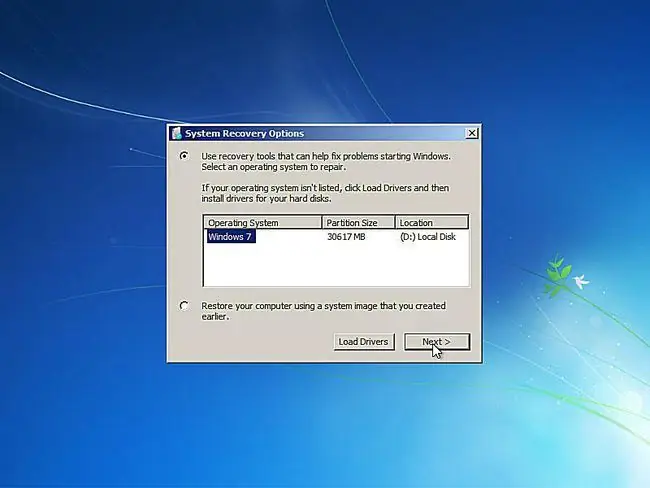
בחר את התקנת Windows 7 שבה תרצה לבצע את תיקון האתחול.
בחר הבא.
אל תדאג אם אות הכונן בעמודה מיקום אינה תואמת לאות הכונן שאתה יודע ש-Windows 7 מותקנת במחשב שלך. אותיות הכונן דינמיות במידה מסוימת, במיוחד כאשר משתמשים בכלי אבחון כמו אפשרויות שחזור מערכת.
לדוגמה, כפי שאתה יכול לראות לעיל, התקנת Windows 7 זו רשומה כנמצאת בכונן D: כאשר זה למעשה כונן C: כאשר Windows 7 פועל.
בחר בכלי לשחזור תיקון אתחול
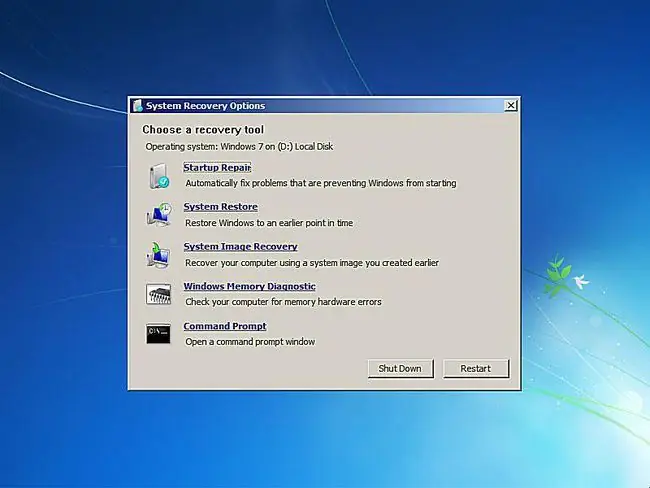
לחץ על תיקון אתחול מרשימת כלי השחזור באפשרויות שחזור המערכת.
כפי שאתה יכול לראות, מספר כלי אבחון ושחזור אחרים זמינים באפשרויות שחזור המערכת של Windows 7, כולל שחזור מערכת, שחזור תמונת מערכת, אבחון זיכרון של Windows ושורת פקודה.
עם זאת, במדריך זה, אנו מתקנים רק קבצי מערכת הפעלה באמצעות הכלי לתיקון אתחול.
המתנה בזמן תיקון אתחול מחפש בעיות עם קבצי Windows 7
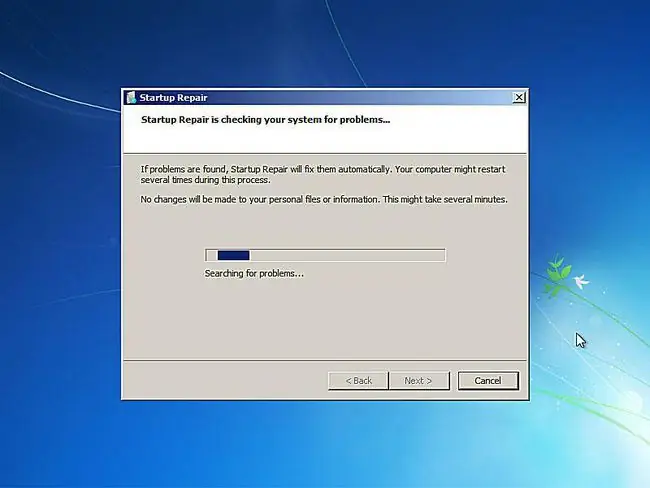
כלי תיקון האתחול יחפש כעת בעיות בקבצים שחשובים לתפקוד התקין של Windows 7.
אם כלי התיקון של Windows 7 מוצא בעיה בקובץ מערכת הפעלה חשוב, הכלי עשוי להציע פתרון כלשהו שעליך לאשר, או שהוא עשוי לפתור את הבעיה באופן אוטומטי.
מה שלא יקרה, עקוב אחר ההנחיות לפי הצורך וקבל את כל השינויים שהוצעו על ידי תיקון ההפעלה.
המתנה בזמן תיקון אתחול ניסיונות לתקן קבצי Windows 7
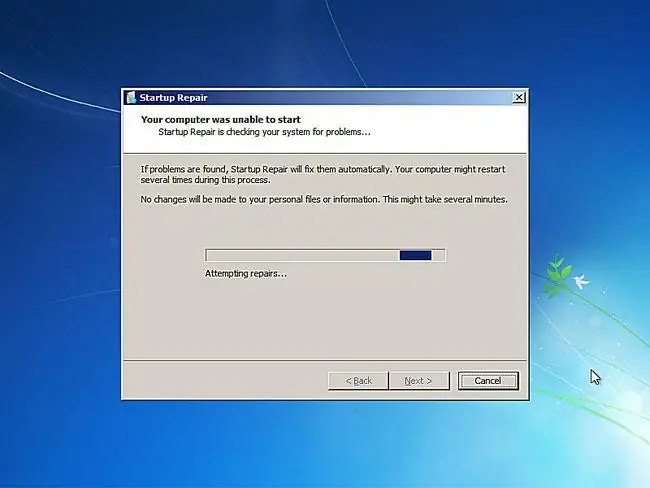
תיקון ההפעלה ינסה כעת לתקן את כל הבעיות שהוא מצא בקבצי Windows 7. אין צורך בהתערבות משתמש במהלך שלב זה.
ייתכן שהמחשב שלך יופעל מחדש מספר פעמים במהלך תהליך התיקון הזה. אין לאתחל מה-DVD של Windows 7 בכל הפעלה מחדש. אם תעשה זאת, יהיה עליך להפעיל מחדש את המחשב מיד כדי שתהליך תיקון האתחול יוכל להמשיך כרגיל.
לא תראה את השלב הזה אם תיקון האתחול לא מצא בעיות עם Windows 7.
בחר 'סיום' כדי להפעיל מחדש ל-Windows 7
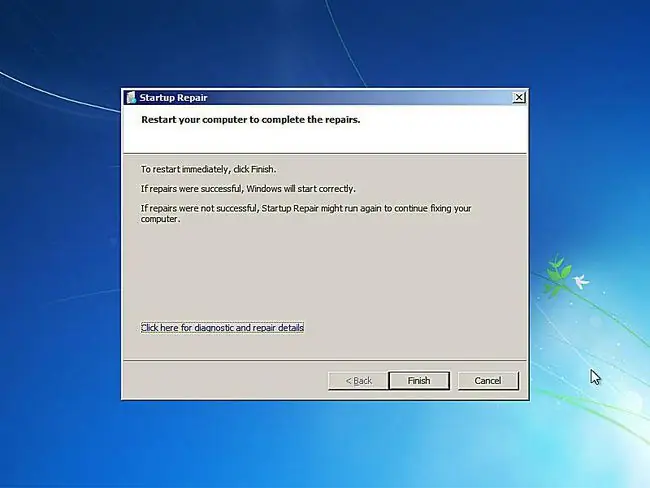
בחר Finish ברגע שתראה את הפעל מחדש את המחשב כדי להשלים את חלון התיקונים כדי להפעיל מחדש את המחשב ולהפעיל את Windows 7 כרגיל.
תיקון האתחול לא פתר את הבעיה?
ייתכן שתיקון אתחול לא פתר כל בעיה שהייתה לך. אם כלי תיקון האתחול יקבע זאת בעצמו, הוא עשוי לפעול שוב באופן אוטומטי לאחר הפעלה מחדש של המחשב. אם הוא לא פועל אוטומטית אבל אתה עדיין רואה בעיות עם Windows 7, חזור על השלבים האלה כדי להפעיל שוב את תיקון ההפעלה באופן ידני.
כמו כן, הקפד לקרוא את ההערה החשובה בשלב 1.
אם יתברר שתיקון אתחול לא יפתור את בעיית Windows 7 שלך, יש לך כמה אפשרויות שחזור נוספות כולל שחזור מערכת או שחזור תמונת מערכת, בהנחה שגיבית בעבר את כל המחשב שלך.
תוכל גם לנסות התקנה מקבילה של Windows 7 או התקנה נקייה של Windows 7.
עם זאת, אם ניסיתם תיקון אתחול של Windows 7 כחלק ממדריך אחר לפתרון בעיות, כנראה שעדיף לכם להמשיך עם העצה הספציפית שהמדריך נותן כצעד הבא שלכם.






